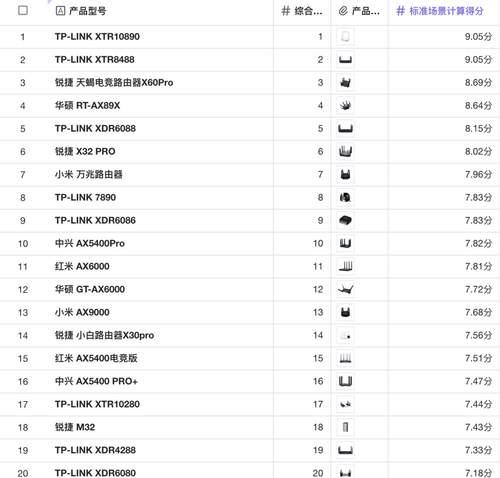随着网络技术的不断发展,家庭网络环境的搭建变得越来越重要。广电光猫作为家庭宽带接入的主要设备之一,搭配路由器使用能够实现更高效的网络分配和管理。本文将为您提供广电光猫安装路由器的详细步骤以及在安装过程中应当注意的关键事项,帮助您顺利完成网络设备的安装,享受更加优质的上网体验。
安装步骤概述
在开始安装之前,了解整个流程将有助于您更顺畅地完成操作。以下是广电光猫与路由器安装的基本步骤:
1.准备阶段:确认光猫与路由器设备完好,并检查是否具备安装所需的线材。
2.连接光猫:将光纤线连接至光猫的光纤接口,并确保电源线连接稳固。
3.配置光猫:通过电脑或移动设备连接光猫,进行初步的网络配置。
4.连接路由器:将路由器通过网线连接至光猫,并配置路由器的网络参数。
5.调整路由器设置:设置无线网络名称、密码,确保网络安全。
6.测试网络连接:完成设置后,测试网络连接是否正常。
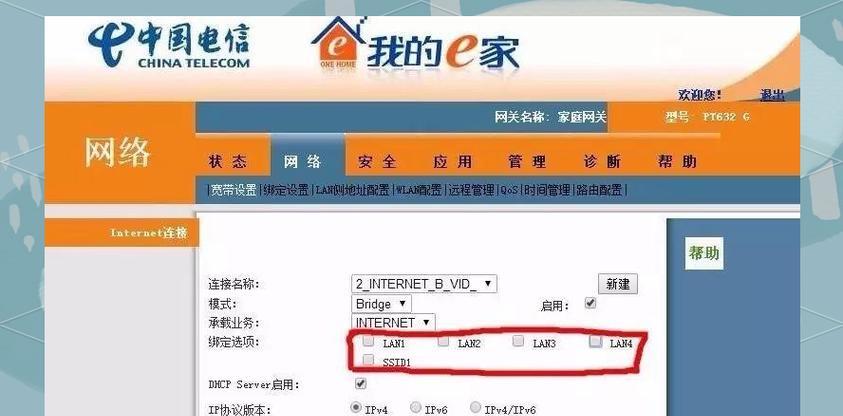
具体安装步骤详解
1.准备阶段
在安装之前,请确保所有的设备和线材均在手边。包括广电光猫、路由器、网线、电源适配器以及光纤线等。为避免后续操作中的麻烦,请提前检查设备包装内的说明书,了解设备的基本操作流程。
2.连接光猫
将光纤线接入光猫背部的光纤端口。接着,将光猫的电源适配器连接至光猫的电源接口并插入电源插座。此时,光猫应该会自动开启,指示灯会显示相应的连接状态。
3.配置光猫
为了配置光猫,您需要使用一台电脑或手机连接到光猫的初始无线网络,这通常在设备首次启动后自动生成。进入光猫的后台管理界面,根据向导提示设置网络参数。此处可能需要输入宽带账号和密码,这些信息通常会在您开通宽带服务时获得。
4.连接路由器
将路由器的WAN口通过网线连接至光猫的LAN口。确保网线连接牢固,避免信号不良。接着,使用电脑或手机连接到路由器的初始无线网络,进行路由器的配置。
5.调整路由器设置
在路由器的配置界面中,您可以设置无线网络名称(SSID)和密码。为保证网络安全,建议设置一个强度较高的密码。可以启用WPA2/WPA3加密,以增强无线网络的安全性。
6.测试网络连接
配置完成后,测试网络连接是否顺畅。可以通过访问互联网上的网页或使用网络速度测试工具来验证。如果遇到连接问题,可以检查光猫和路由器的配置,必要时重新启动设备。
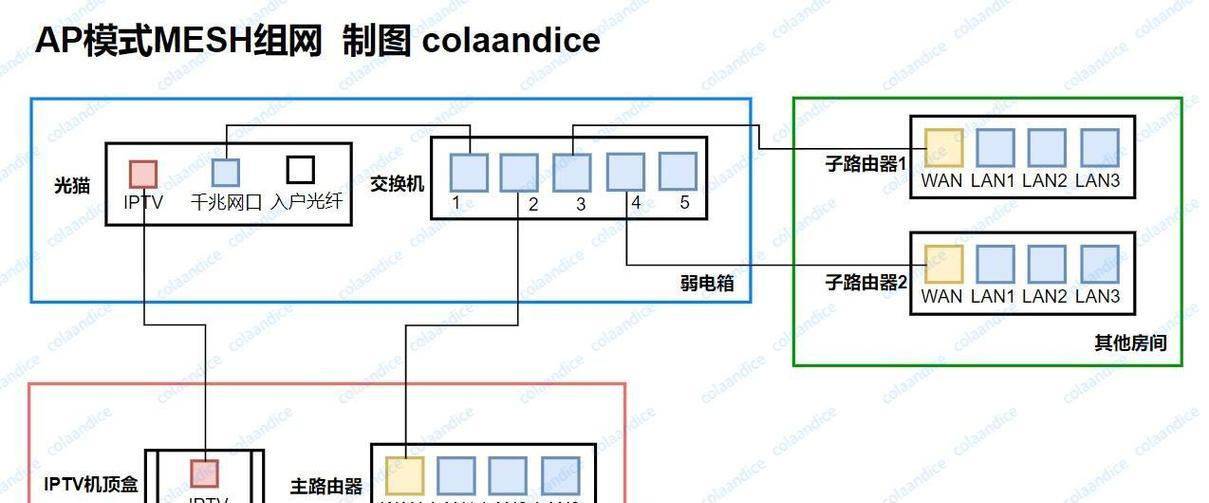
安装时应注意的关键事项
在进行广电光猫与路由器安装时,以下几点需要特别注意:
设备的兼容性:确保光猫和路由器的兼容性,避免设备不匹配导致的网络问题。
网络安全性:在设置路由器时,切记要更改默认的登录用户名和密码,避免安全风险。
备份配置:在成功配置网络后,建议备份光猫和路由器的配置信息,以备不时之需。
电源管理:不要频繁开关光猫和路由器的电源,这可能会影响设备的使用寿命和网络稳定性。
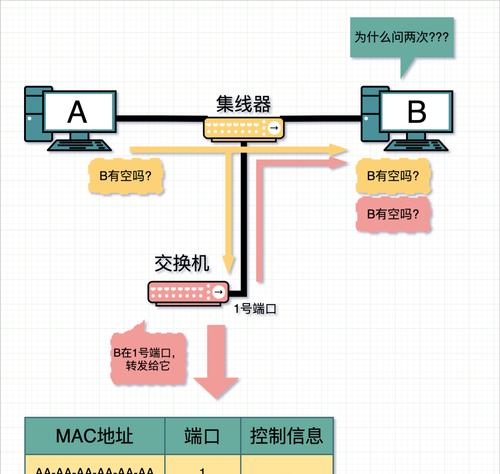
结语
广电光猫与路由器的正确安装和配置对于打造稳定、安全的家庭网络环境至关重要。按照本文提供的步骤和注意事项操作,您将能够顺利完成设备安装,并获得更佳的上网体验。希望您在阅读本篇指南后,能够对网络设备安装有更深入的理解,并顺利地享受高速、稳定的网络服务。